10.0.0.1 или Status.Yota.Ru - така изглеждат стандартният IP и уеб адрес за въвеждане на личния ви акаунт и настройките на 4G модема Yota, който до известна степен се превърна в синоним на бърз мобилен интернет. Това не е случайно, защото Yota е компания, която е една от първите, излезли на пазара за предоставяне на комуникационни услуги от стандарта LTE. Днес гамата от устройства за разпространение на интернет чрез wifi е много обширна, варираща от обикновени USB модеми до мобилни 4G рутери.
Статус на личния акаунт.Yota.Ru и 10.0.0.1
И сега имах възможността да тествам отново целия процес на конфигуриране на Yota на свой собствен опит, който ще споделя с вас. Ще ви покажа как да създадете профил на сайта, да свържете 4G модем, да въведете личния си акаунт на //Status.Yota.Ru или //10.0.0.1 и да конфигурирате Yota.

Куестът за свързване на услугата започва на уебсайта //youta.ru. За да се регистрирате, просто трябва да попълните формуляра за поръчка и да посочите телефонния си номер - операторът ще ви се обади и ще си уговорите среща с куриера. В Москва е безплатно - тоест плащате само за самия модем Yota 4G.
С тарифите всичко също е просто - има три вида връзка:
- на телефона,
- таблетката,
- компютър.
Разликата между SIM карта за телефон и таблет е, че с последната не можете да осъществявате обаждания - само Интернет. Компютърният комплект, разбира се, се предлага със SIM карта плюс 4G модем.
Някои хора погрешно се опитват да отидат на Status.Yota.Ru или 10.0.0.1, за да попълнят баланса на сметката си в личния си акаунт. Това обаче е коренно погрешно! Този уеб конфигуратор и IP адрес се използват само за въвеждане на настройките на USB модем или 4G рутер Yota. Можете да видите статистиката за използването на интернет, да проверите и попълните акаунта си, можете да промените тарифата само чрез официалния уебсайт на доставчика yota.ru
Качих се на някаква промоция, така че получих модема за половината от обичайната цена, а също така ми даде две SIM карти като бонус - за смартфон и таблет.
Както каза куриерът, след активиране можете да ги използвате известно време безплатно, за да оцените качеството на услугите. Всъщност нямам нужда от тях, така че ще проверим само модема. Комплектът е минимален - 4G модем и инструкции за употреба.

Това устройство е малко по-широко и по-автентично от обикновеното флаш устройство. Външният вид е, честно казано, клас С. Обикновено производителите по някакъв начин се опитват да разграничат приспособлението си от цялата маса - необичайна грациозна или брутална форма, някакво специално покритие, което придава на ежедневната му джаджа пикантност. център.

От едната страна има micro-USB изход, така че да можете да свържете допълнителен кабел за инсталиране на модема на мястото, където е най-добрият сигнал - някъде по-високо и близо до прозореца.

Самият кабел не е включен. За да получите обикновен USB щепсел, трябва да отворите капака, маскиран като случая - под него има и слот за SIM карта.

Тъй като в кутията няма CD, предполагаме, че за него не са необходими драйвери. Така е, свързваме модема към лаптопа и устройството веднага се открива в системата.
Между другото, модемът Yota може да се използва заедно с безжичен рутер за препредаване на мобилния интернет сигнал през WiFi - прочетете повече за това в статията за свързване на модема към рутера.
Можете не само да закупите 4G USB модем от Yota, но и да закупите смартфон или лаптоп с вграден 4G LTE модул за работа с този тип връзка. Такова устройство трябва да бъде маркирано със съответната икона, както и със специална отделна инструкция за използване на услугата и софтуера, необходими за работа на CD.

Влезте в профила и настройките 10.0.0.1 или Status.Yota.Ru
Освен това Yota е конфигуриран във вашия личен акаунт. За да въведете настройките на модема Yota, трябва да въведете локалния IP адрес 10.0.0.1 или страницата //status.yota.ru, която е свързана с този IP, в адресната лента на браузъра.
За да управлявате самия профил и тарифа, трябва да имате активна интернет връзка и да напишете my.yota.ru в браузъра си. За да влезете в личния си акаунт със свързан модем Yota 4G, можете също да отворите браузър и да въведете произволен адрес - ние автоматично ще бъдем пренасочени към страницата с настройки на профила.
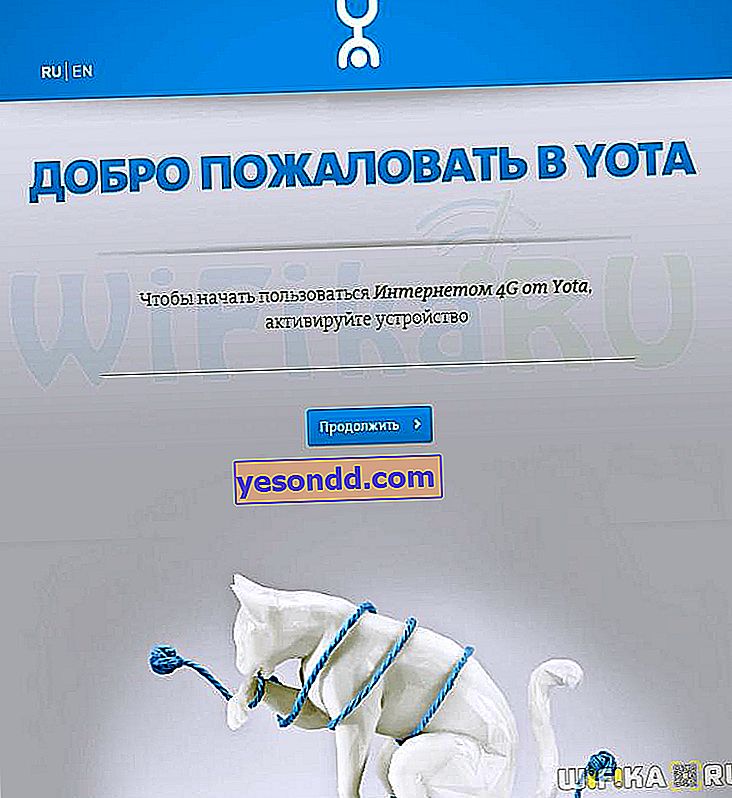
Когато стартирате за първи път такъв лаптоп, приложението Yota ще ви помоли да изберете в кой режим да стартирате безжичния интернет - чрез WiFi адаптер или 4G адаптер, което е много удобно. Освен това, след закупуване на комплекта, можете да се регистрирате на техния уебсайт и да наблюдавате текущия баланс, комуникационните сесии и скоростта на връзката.

Тук първо трябва да въведем телефона си, който ще получи парола за активиране на модема и SIM картата.
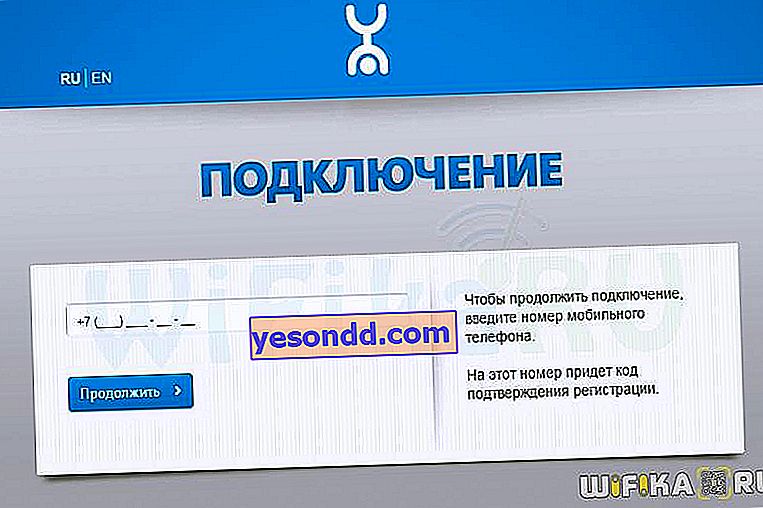
След потвърждение попълнете формуляра
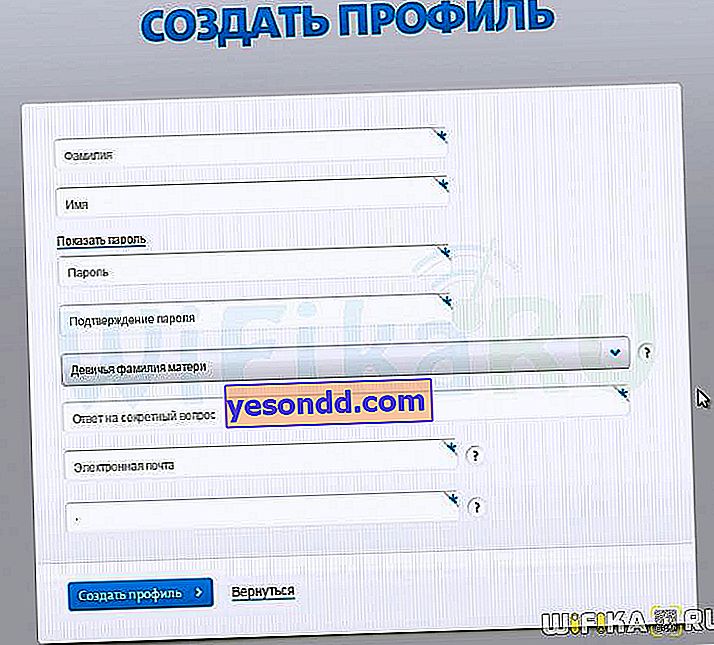
И накрая стигаме до личния акаунт на Yota. Вече има предплатено интернет време за тестване - 47 часа на максимална скорост или минимум седмица. За да промените скоростта, просто преместете плъзгача - в зависимост от зададения праг, месечните разходи за интернет се променят.
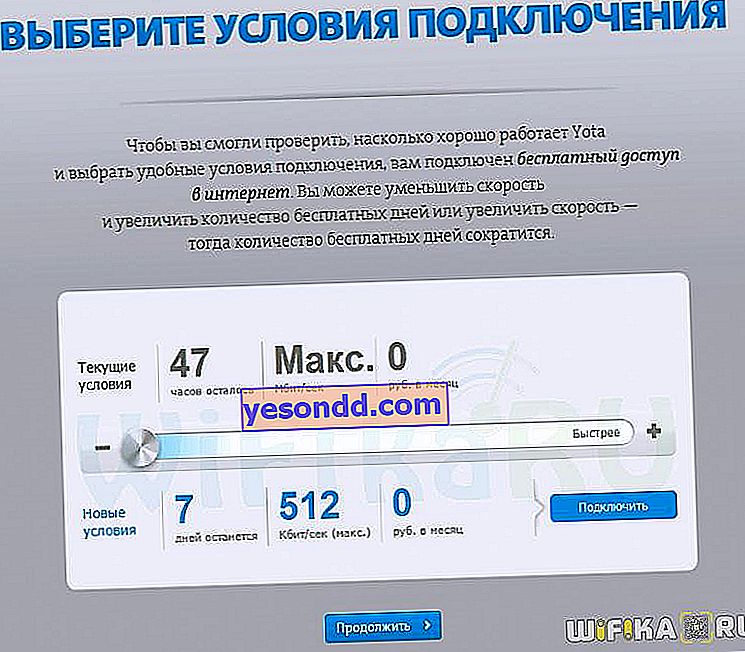
Предимството на използването на модем Yota е преди всичко в гъвкавостта на настройките на тарифния план. При операторите на Голямата тройка имаме следната картина: в най-удобната версия получавате определено количество от включения обем трафик при максимална скорост за максимални пари. Когато се изчерпи, скоростта пада до минимални стойности. Можете да го увеличите само като платите определена сума, надвишаваща тарифния план - или да изчакате следващия месец.
Йота е направила малко по-различно.

В текущите тарифни данни имам всичко настроено на най-високо ниво - максималната скорост и цена за месец използване. В същото време количеството трафик с най-висока скорост е неограничено - можете да сърфирате в интернет, колкото искате и да гледате видеоклипове, без да се притеснявате за силата на звука.
Но ако изведнъж искахме да спестим пари или да разтегнем удоволствието от използването на 4G интернет на Yota, тогава просто преместете плъзгача наляво и ограничете скоростта до приемливи показатели - данните от новата тарифа ще се появят в долната част под плъзгача. В същото време обемът на трафика също ще остане неограничен и броят на дните на използване ще се увеличи.
Не е ли много удобно? Например активирали сте максималната тарифа, но искате да напуснете дома си за няколко дни и никой няма да използва интернет. След това вземаме, връщаме скоростта до минималните стойности и по този начин удължаваме платеното си време с няколко дни. Или обратното, вие използвате интернет чисто за преглед на страници и поща на ВКонтакте и вашата евтина тарифа е ограничена от скоростта. Но изведнъж ви се искаше да гледате филм, който не дърпа при зададените параметри - тогава просто увеличаваме скоростта до максималната стойност за продължителността на гледането, след което връщаме всичко в първоначалното си състояние.
За удобство на контрола на скоростта на устройства с Android има две удобни приложения - Yo Yota
Първият имитира плъзгач от уебсайта Yota, движещ се, който променя скоростта и броя на останалите платени дни.
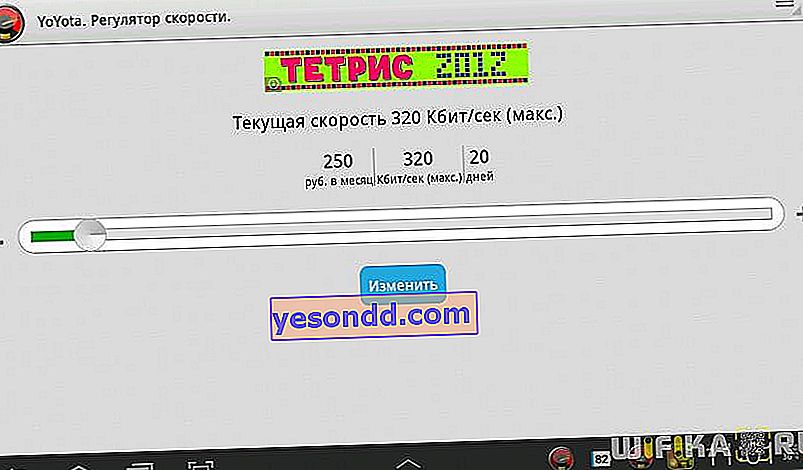
Картата Yota е доста обширна и ако преди няколко години 3g и 4g са били достъпни само в големите градове, сега точките за достъп са много спретнати в много големи населени места.
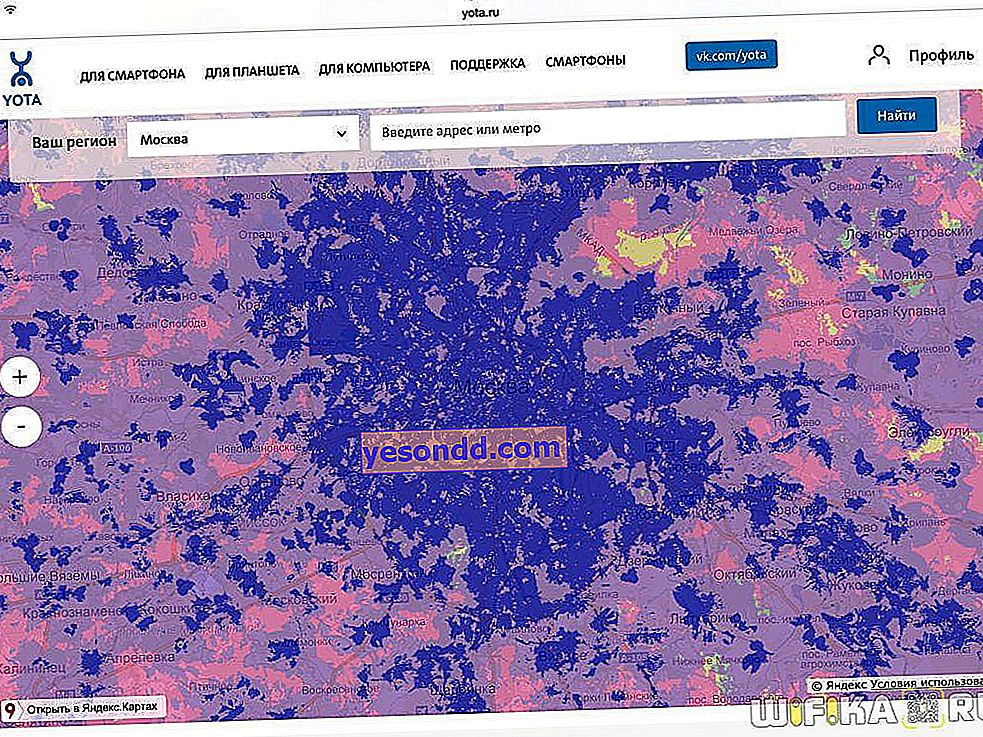
Защо не влиза в настройките на 4G модема чрез Status.Yota.Ru
За да управлявате настройките на самия модем Yota, трябва да го свържете към компютъра и да отидете в браузъра на IP адрес 10.0.0.1 или на уеб адреса status.yota.ru.
Необходимо е обаче да се вземе предвид фактът, че за да влезете в административния панел на //status.yota.ru в настройките „Безжична връзка“ на компютъра, всички параметри трябва да бъдат зададени за автоматично получаване на IP адреса и DNS сървърите. В противен случай достъпът до параметрите на модема ще бъде достъпен само от неговия IP адрес - //10.0.0.1, а когато въведете адреса //status.yota.ru, ще се отвори празен прозорец с надпис „нямам достъп до сайта“ или „страницата е недостъпна“.
За да влезете в тези настройки на Windows, трябва да отидете в "Контролен панел"
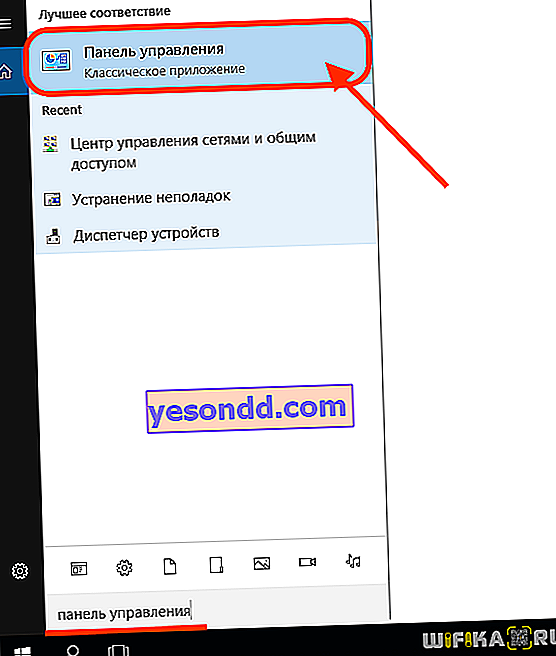
"Център за мрежи и споделяне"

"Промяна на настройките на адаптер"

Кликнете върху безжичната връзка "Yota" с десния бутон на мишката и отидете на "Properties"

Където в заглавието "IP версия 4" поставете отметки в квадратчетата, както е на снимката по-долу

След като запазите настройките, опитайте отново да отворите страницата status.yota.ru. Ако все още не е възможно да въведете личния си акаунт, поставете отметката в „Ръчно“ и се опитайте да посочите следните стойности тук
- IP адрес: 10.0.0.3
- Маска на подмрежата: 255.255.255.0
- Шлюз по подразбиране: 10.0.0.1
Ако задачата е изпълнена успешно, стартовата страница 10.0.01 ще покаже състоянието на текущата работа на устройството.

Ако отидете на "Настройки" (Разширени), тогава можете да промените някои от параметрите

Тест за скорост на йота
И най-интересното - колко бърз ще бъде Интернет, когато свържете модем Yota? Зададох максималната скорост в офиса и направих измерване. В същото време не направих никакви допълнителни устройства за увеличаване на скоростта - компютърът стоеше в задната част на стаята на обичайното си място.
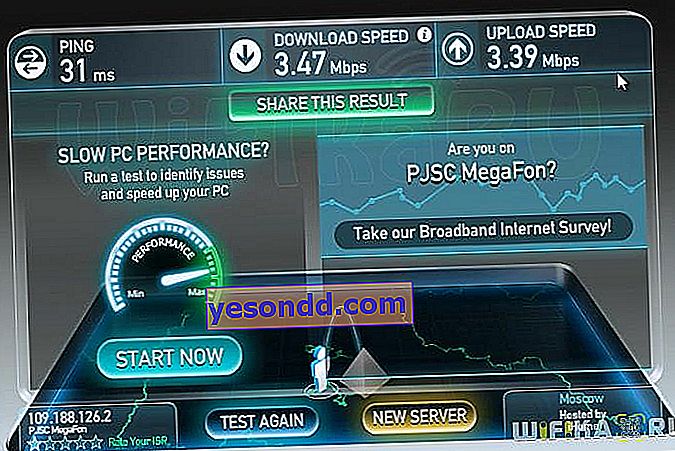
Резултатът, честно казано, не беше впечатляващ. Но тъй като знам, че в моята дача Yota е издал значително по-висока скорост, мисля, че причината все още е слаб сигнал на мястото, където е бил компютърът - за по-добра работа все пак трябва да свържете модема чрез удължителен кабел.
